计算机网络实验.docx
《计算机网络实验.docx》由会员分享,可在线阅读,更多相关《计算机网络实验.docx(22页珍藏版)》请在冰点文库上搜索。
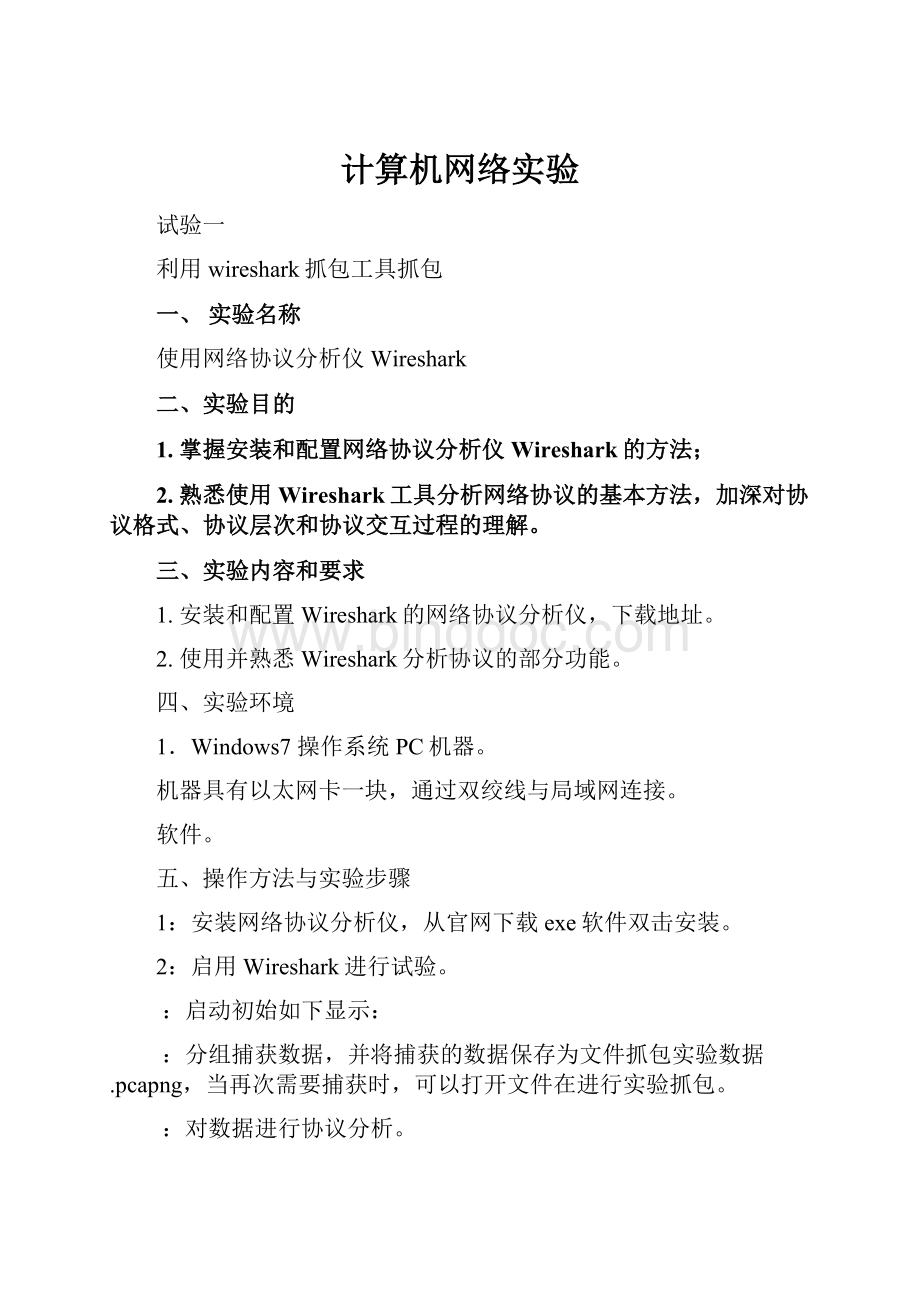
计算机网络实验
试验一
利用wireshark抓包工具抓包
一、实验名称
使用网络协议分析仪Wireshark
二、实验目的
1.掌握安装和配置网络协议分析仪Wireshark的方法;
2.熟悉使用Wireshark工具分析网络协议的基本方法,加深对协议格式、协议层次和协议交互过程的理解。
三、实验内容和要求
1.安装和配置Wireshark的网络协议分析仪,下载地址。
2.使用并熟悉Wireshark分析协议的部分功能。
四、实验环境
1.Windows7操作系统PC机器。
机器具有以太网卡一块,通过双绞线与局域网连接。
软件。
五、操作方法与实验步骤
1:
安装网络协议分析仪,从官网下载exe软件双击安装。
2:
启用Wireshark进行试验。
:
启动初始如下显示:
:
分组捕获数据,并将捕获的数据保存为文件抓包实验数据.pcapng,当再次需要捕获时,可以打开文件在进行实验抓包。
:
对数据进行协议分析。
在上部“俘获分组的列表”窗口中,有编号(No)、时间(Time)、源地址(Source)、目的地址(Destination)、协议(Protocol)、长度(Length)和信息(Info)等列(栏目),各列下方依次排列着俘获的分组。
中部“所选分组首部的细节信息”窗口给出选中帧的首部详细内容。
下部“分组内容”窗口中是对应所选分组以十六进制数和ASCII形式的内容。
无线网连接抓包实验数据如下图1
本地连接网页抓包实验数据如下图2
图1
图2
六、实验数据记录和结果分析
1:
网络抓包实验获取的数据如下图3
图3
2:
使用过滤器过滤数据比如以下图4中的Time=4作为过滤条件,可以将图2过滤为图三,如果你需要符合某些条件的数据,这种方案可以分组,减少数据量,因此可以提高效率。
图4
七、实验体会、质疑和建议
1:
通过使用抓包实验工具基本上掌握了有关网络的一些协议,然后接下来的实验依次对实验的数据进行分析,对协议进行分析,然后分析网络中的五层结构进行探究。
2:
Wireshark怎么能够获取信息?
它的工作原理不是很清楚。
网络接口,网络地址,网络协议与抓包工具的关系。
3:
捕获的列表中编号,时间反应分组的什么信息?
4:
分组分析器需要理解以太网格式,才能识别以太网的IP数据报,通过IP数据包才能提取TCP报文段,理解TCP段结构,才能从TCP段中提取FTP报文,最终理解LIST等命令的含义。
5:
老师应当稍微指导一下,才能使我们对整个网络协议有更深层次的理解。
实验二
使用网络模拟器PacketTracer
二、实验名称
使用网络模拟器PacketTracer软件。
三、实验目的
1:
正确安装和配置网络模拟器软件PacketTracer。
2:
掌握使用PacketTracer模拟网络场景的基本方法,加深对网络环境、网络设备和网络协议交互过程等方面的理解。
3:
观察与IP网络接口的各种网络硬件及其适用场合。
四、实验内容和要求
1:
安装和配置网络模拟器。
2:
熟悉PacketTracer模拟器。
3:
观察与IP网络接口的各种网络硬件。
4:
进行ping和traceroute实验。
四、实验环境
1:
运行网络模拟器软件的Windows7操作系统PC机。
2:
去CISCO官网下载PacketTracer模拟器软件。
五、操作方法与实验步骤概念
第一:
网络模拟器背景知识介绍。
PacketTracer是着名网络设备厂商CISCO公司开发的一种集成模拟、可视化、交互式学习和评价环境,供网络初学者学习计算机网络的设计、配置和排除故障之用。
注意当物理连接时,只有设备端口连接的线缆的点变为绿色,表示正确连接,否则应当检查线类型或者接口卡处于开的状态。
第二:
安装网络模拟器PacketTracer。
打开CiscoPacketTracerforWindowsStudent版本。
双击PacketTracer安装图标,进入安装过程。
默认安装C盘,我安装在D盘,安装过程就不再阐述。
第三:
使用PacketTracer模拟器
1:
启动系统。
如下图1。
图1
2:
有关工具的介绍在这不详细介绍。
只介绍一点基础知识。
如图1中,菜单栏操作工具模式转换按钮设备列表设备类型从左到右从上到下一次。
比较添加简单的PDU与添加复杂的PDU异同。
第一:
增加简单的PDU和增加复杂的PDU两个工具用于构造测试网络的报文时使用,前者仅能测试链路或主机之间是否路由可达,后者则具有更多的功能。
如图二:
第二:
绘制网络拓扑图。
绘制网络拓扑图主要有以下几个步骤:
增加网络设备,增加设备硬件模块,连接设备和配置设备等。
线缆有控制口(Console)、直连铜线(Copper
Straight-Through)、交叉铜线(CopperCross-Over)和光纤(Fiber)等,你需要选取适当的线缆类型才能保证设备能够正确连通。
如图3:
我建立了一个简单的ping实验
图3
图4
分析图3得知:
我通过拖入一台交换机,两台PC来确认计算机能否
连接。
我配置了pc1计算机的信息,如图4。
同理配置pc0计算机,然后双击pc1,进入desktop/commandptompt界面然后进行ping包实验,具体操作详见实验资料。
Ping的实验结果如图3所示。
第三:
观察与IP网络接口的各种硬件接口
HWIC-2T:
如图5
图5
第四:
ping和traceroute实验
1:
启动系统。
如图6
图6
2:
创建链路。
在设备库中选择链路,选择自动添加链路类型,然后分别点击需要添加链路的设备。
一台交换机和两台PC机器。
如图7。
图7
3:
配置网络设备。
如图8.
图8
配置路由器端口。
设置Router0,在路由器配置界面中选择“config”标签,选择“FastEthernet0/0”“FastEthernet0/1”,如图9.
图9
Tracert实验。
它的过程与上面ping类似。
只是将ping改为tracert命令。
结果如图10。
图10
六、实验数据记录和结果分析
1:
双击PC0的图标,
选择“Desktop”标签,选择“CommandPrompt”,输入“”,如图11.
图11
2:
点击“Autocapture/play”按钮,运行模拟过程,观察事件列表“EventList”中的报文,如图12。
图12
这是模拟器的运行结果。
3:
下面我在windows7中同样进行ping实验。
Ping13.
因为ping新浪网超时,我ping了腾讯网。
如图13的显示结果。
4:
tracert命令。
我对腾讯网的地址进行了跟踪,如图14。
图14
七、实验体会、质疑和建议
PacketTracer是一个模拟网络的不错的软件,此次试验我们学会了怎么如何查看各个设备的接口和配置简单的网络。
单击窗口可以查看设备属性。
合适的设备的终端可以通过交换机或者路由器相互通信。
通过ping命令可以检查网络的连通性。
通过tracert命令可以检测网络结构。
通过此次实验对网络试验环境,网络设备以及网络协议交换过程有了深层次的理解。
后面的实验进一步理解相关知识。
对网络的过程有了非常深的理解,将理论实践,进一步地理解理论。
实验三
分析EthernetII帧
一、实验目的
1:
深入理解EthernetII帧结构。
2:
基本掌握使用Wireshark分析捕获的跟踪文件的基本技能。
二、实验内容和要求
1:
深入理解EthernetII帧结构。
2:
基本掌握使用Wireshark分析捕获的跟踪文件的基本技能。
3:
PC具有以太网卡一块,通过双绞线与网络相连;或者具有适合的踪迹文件。
三、实验环境
1:
运行网络模拟器软件的Windows7操作系统PC机。
2:
去CISCO官网下载Wireshark软件以及使用它进行抓包然后对抓包结果进行分析。
3:
PC具有以太网卡一块,通过双绞线与网络相连;或者具有适合的踪迹文件。
四、操作方法与实验步骤概念
以太帧的相关知识。
IEEE以太帧结构。
EthernetII帧结构。
第一:
捕获并分析以太帧。
删除浏览器中的历史记录。
启动Wireshark进行抓包,开始分组捕获。
在浏览器中输入
停止抓包,对抓取的数据进行分析。
我截取如下图1,选取138号帧进行分析,我们可以看到该帧的到达时间,帧编号,帧长度,帧的长度等等。
第二:
分析以太帧结构
将计算机连网路,然后抓包。
最后回答下面的问题:
1:
我的笔记本的48比特以太网MAC地址是什么?
2:
以太帧中目的MAC地址是什么?
它是你选定的远地Web服务器的MAC地址吗?
(提示:
不是)那么,该地址是什么设备的MAC地址呢?
(3)给出2字节以太类型字段的十六进制的值。
它表示该以太帧包含了什么样的协议?
五、实验数据记录和结果分析
为了进一步分析以太帧结构,点击以太帧的信息,然后显示如图1的部分。
其中看到源MAC地址为00:
c2:
c6:
42:
dd:
21,目的MAC地址为fc:
d7:
33:
63:
6c:
c4;以太类型字段中值为0x0800,表示该帧封装了IP数据报;以及MAC地址分配的相关信息。
图1
1:
地址是:
00:
c2:
c6:
42:
dd:
21
2:
目的MAC地址为fc:
d7:
33:
63:
6c:
c4不是是路由器网关的
MAC地址fc:
d7:
33:
63:
6c:
c4的地址。
3:
值:
0800包含TCP协议例如,以太类
型值为0x0800指示了该帧包含了IPv4数据报,0x0806表明指示了该帧包含了ARP帧,0x8100指示了该帧包含了IEEE帧。
Ipv6的值:
86DD
具体信息参考图2:
六、实验体会、质疑和建议
通过此次试验,进一步分析了解了EthernetII帧的结构,以及自己所抓取的包分组的信息,以及重点是知道了MAC地址实际上是路由器网关的NAC地址。
实验四
分析IP报文结构
一、实验名称
分析IP
二、实验目的
1:
深入理解IP报文结构和工作原理。
2:
掌握抓包工具分析捕获的跟踪文件的基本技能。
三、实验内容和要求
1)运行Windows7操作系统的PC一台。
2)PC具有以太网卡一块,通过双绞线与校园网相连;或者具有适合的踪迹文件。
3)每台PC运行程序协议分析仪Wireshark。
四、实验环境
1:
运行网络模拟器软件的Windows7操作系统PC机。
2:
PC具有以太网卡一块,通过双绞线与网络相连;或者具有适合的踪迹文件。
3:
寝室。
五、操作方法与实验步骤概念
1:
分析俘获的分组。
打开踪迹文件,用鼠标点选感兴趣的帧,按右键出现如图1菜单。
该菜单提供了许多非常有用的功能,组,用鼠标指向其源地址,打开如图2所示菜单,点击“Selected”,就会出现如图2所示的界面。
可见,系统已经自动用其源地址作为过滤条件,从众多分组中过滤出与有关分组了。
如果过滤掉较高层协议的细节,比如选择去掉IP,则会屏蔽IP相关信息。
结果如图3。
2:
分析IP报文。
为了进一步分析IP数据报结构,点击首部细节信息栏中的“InternetProtocol”行,有关信息展开如图5首部信息窗口所示。
3:
回答下列问题:
(1)你使用的计算机的IP地址是什么?
(2)在IP数据报首部,较高层协议字段中的值是什么?
(3)IP首部有多少字节?
载荷字段有多少字节?
(4)该IP数据报分段了没有?
如何判断该IP数据报有没有分段?
(5)关于高层协议有哪些有用信息?
六、实验数据记录和结果分析
图1
图2
图3
图3中的IPv4勾选后,点击ok,就会出现图4的结果。
图4
图5
2:
值:
TCP(6)
3:
20字节32字节
4:
该IP数据报分段了吗?
没有Fragmentoffset为0
5:
通过高层协议,我们可以看到我们正在做什么,是请求还是回应,还是传递信息。
七、实验体会、质疑和建议
知识回顾:
进一步了解IP的构成,IP数据部分与首部信息,进一步了解IP报文的格式,ICMP报文的格式。
实验五
分析网络常用网络命令
实验报告正文:
一、实验名称
分析网络常用命令
二、实验目的
1.掌握网络常用命令Hostname、Ipconfig、Route、Arp、Ping、Tracert、Nslookup、Netuse、NbtStat、Netstat、Netview的使用方法;
2.理解网络常用命令Hostname、Ipconfig、Route、Arp、Ping、Tracert、Nslookup、Netuse、NbtStat、Netstat、Netview的功能。
三、实验内容和要求
在Windows环境下使用网络常用命令Hostname、Ipconfig、Route、Arp、Ping、Tracert、Nslookup、Netuse、NbtStat、Netstat、Netview,并分析它们的执行结果和功能。
四、实验环境
1.Windows7操作系统PC机器。
五、操作方法与实验步骤
Win+R用cmd进入操作。
依次执行上面的网络命令。
六、实验数据记录和结果分析
各种网络命令的功能可以在下面的12张截图可以得知。
1:
P
2:
arp命令显示和修改地址解析协议所用到的以太网的IP或令牌物理地址翻译表,只有在安装TCP/IP协议才能使用,具体可以详见本人的tcp实验分析。
3:
ipconfig命令显示当前所有的TCP/IP网络配置值,刷新动态主机配置协议DHCP和域名DNS设置。
4:
tracert跟踪路由是路由跟踪实用程序,用于确定IP数据包访问目标所采取的路径。
用IP生存时间字段和ICMP错误消息来确定一个主机到网络上其他主机的路由。
最多30跳。
比如跟踪腾讯的网址。
5:
tracert:
用于显示和修改本地的路由表
6:
hostname:
用于显示主机名
7:
Nslookup:
nslookup命令的功能是查询一台机器的IP地址和其对应的域名。
它通常需要一台域名服务器来提供域名服务。
如果用户已经设置好域名服务器,就可以用这个命令查看不同主机的IP地址对应的域名。
如图:
8:
Netuse:
netuse命令用于将计算机与共享的资源相连接(建立磁盘映射),或者切断计算机与共享资源的连接(删除磁盘映射),当不带选项使用本命令时,它会列出计算机的连接。
9:
NbtStat:
显示基于TCP/IP的NetBIOS(NetBT)协议统计资料、本地计算机和远程计算机的NetBIOS名称表和NetBIOS名称缓存。
Nbtstat可以刷新NetBIOS名称缓存和使用WindowsInternet名称服务(WINS)注册的名称。
10:
Netstat:
Netstat是在内核中访问网络及相关信息的程序,它能提供TCP连接,TCP和UDP监听,进程内存管理的相关报告。
Netstat–snetstat–enetstat–anetstat–nnetstat–p
11:
Netview:
Netview命令用于查看远程主机的所有共享资源.
以上等命令在下面的截图中各种参数可以显示,具体操作可以看图,然后实验。
Hostname:
显示主机名
Ipconfig:
Route:
Ping:
Arp:
Tracert:
Nslookup:
Nbtstat:
Netview:
Netuse:
七、实验体会、质疑和建议
通过此次试验,我了解了通过命令行的方式查看网络等一些情况。
有点进一步地了解了底层知识。
命令行功能强大,还有很多的命令行有待练习和了解及掌握。
激发了探究网络深层次的兴趣。
实验六
分析TCP
一、实验名称
分析TCP协议
二、实验目的
1)深入理解TCP的如下重要机制的工作原理:
利用序号和确认号实现可靠数据传输,TCP拥塞控制算法(慢启动和拥塞避免),接收方通告的流量控制。
2)掌握用Wireshark分析TCP踪迹文件的技能。
三、实验内容和要求
1)运行Windows7操作系统的PC一台。
2)PC具有以太网卡一块,通过双绞线与校园网相连;或者具有适合的踪迹文件。
3)每台PC运行程序协议分析仪Wireshark。
四、操作方法与结果分析
1:
俘获本机与远程服务器的TCP跟踪文件。
为了方便比较,可以从因特网上下载现成的踪迹文件进行分析,本人直接从上述url地址下载文件进行分析。
2:
下载tcp踪迹文件
打开压缩包。
如图1。
图1
抓包文件打开上面勾选的文件。
如图2。
图2
选择一个报文,观察其各层次协议间的包含关系。
观察HTTP与TCP之间关系是如何体现的?
从俘获报文列表窗口右侧,可以发现发起三次握手(如下图)的SYN报文,也可以发现一系列交互的HTTP报文。
第一次握手数据包图3
图3
第二次握手数据包图4
图4
第三次握手数据包图5
图5
3:
回答问题
1:
与
Src是源地址。
TransmissionControlProtocol,SrcPort:
1161(1161),DstPort:
80(80),Seq:
1,Ack:
1,Len:
0tcp端口号:
1161
2:
DstPort:
80(80)
3:
前6个TCP报文段的每个长度各为多长?
从图6得知:
这六个报文段的长度为565字节,1460字节,1460字节,1460字节,1460字节,1460字节。
图6
4:
分析TCP序列/应答编号和流量控制
为分析TCP序号和确认号,可以从分组列表中观察,也可以点击“Statitics/FlowGraph”,出现如图7所示的本机与服务器之间的图分析结果。
图7
5:
观察图7回答问题。
观察该图,回答下列问题:
(1)用于发起与服务器TCP连接的TCPSYN报文段的序号是多少?
在该报文段中标识其为SYN报文段的标志是什么?
(2)服务器应答上述TCPSYN报文段的SYNACK报文段的序号是什么?
在该SYNACK报文段的ACK应答字段中的值是多少?
服务器是怎样确定这个ACK值的?
在该报文段中标识其作为SYNACK报文段的标志是什么?
(3)接收方的ACK报文应答的数据一般为多长?
如何确定接收方是对哪个报文段进行应答的?
(4)观察TCPSYN报文段达到的时间以及SYNACK报文段回复的时间。
它们与后继请求和应答报文对之间的时间差一样吗?
(5)接收方通常的可用缓存的量是一样大的吗?
最小量是多少?
出现了为抑制发送方而减少接收缓存空间的情况吗?
(6)在踪迹文件中有重传报文段吗?
如何检查是否出现了这种情况?
(7)对该TCP连接,吞吐量是多大?
解释计算所使用的方法。
答案:
1:
序号是0字段中SYN位为1表明这是一个SYN段
2:
图8SYNACK序号0ACK值为1等于SYN中报文中Seq值为1标志位0x012
3:
图9一般是1460字节TCP报文确认是对接收到的数据的最高序列号的确认,并向发送端返回下一次期待的ACKnumber
图8
图9
4:
不一样
图11
5:
接收端最小的窗口容量5840字节显示服务器发送的确认大小。
在接受缓存到达最大值17520之前接受窗口基本稳定增加。
发送方不会因为接受缓存空间不足而受到影响。
6:
没有从上面的表中可以得出从源端到目的端的ack逐渐在增加,如果重传则会有序号小于其邻近的分组序号的分组,图中没有出现重发片段。
7:
TCP吞吐量计算很大程度上取决于所选内容的平均时间。
TCP连接的平均吞吐量为总的传输数据与总传输时间的比值。
总数是164091-1=164090字节。
总传输时间是=秒。
TCP连接的吞吐量为164090/=KByte/s。
6:
分析应用层内容
本实验中的应用层是HTTP,该协议的可靠传输基于TCP得到的。
通过分析TCP报文序列可以得到HTTP传输的内容。
为此,点击TCP三次握手之间的第4号报文,发现它是一条从本机向服务器发送HTTPPOST命令的报文,请求Web服务器发送特定的页面对象。
对于后继报文,也可以发现以ASCII明文发送的应用层内容。
图12。
图12
观察图:
1:
分析一下HTTP传输的是大约什么内容?
是一本书《Alice'sAdventuresinWonderland》
图13
2:
如果Web页面传输的是图片或视频对象,会出现什么情况?
失败因为文本中规定了格式不能传送视频或者图片
7:
分析TCP拥塞控制
点击“Statistics/TCPStreamGraph/ThroughputGragh)”,得到如图14所示的界面.
图14
图15
1:
根据图14分析的吞吐量分布曲线,解释哪部分对应的是TCP慢启动阶段和拥塞避免阶段。
是慢启动秒内是拥塞避免
2:
图示曲线是否与课文中的理论分析曲线一致?
为什么?
不一致坐标单位不一样
五、实验体会、质疑和建议
知识点回顾:
传输控制协议报文段结构。
TCP/IP体系中面向连接的运输层协议,它提供全双工的和可靠交付的服务。
TCP报文段结构如图15所示。
TCP与UDP最大的区别就是TCP是面向连接的,而UDP是无连接的。
TCP拥塞控制算法。
通常包括3个主要部分:
(1)加性增乘性减即每发生一次丢失事件时就将当前的拥塞窗口CongWin值减半,每当它收到一个ACK后就把CongWin增加一个MSS(最大报文段长)。
(2)慢启动(slowstart),即TCP发送方在初始阶段不是线性地增加其发送速率,而是以指数的速度增加,即每过一个RTT将CongWin值翻倍,直到发生一个丢包事件为止,此时CongWin将被降为一半,然后就会像上面所讲的那样线性地增长。
(3)对超时事件作出反应。
对于收到3个冗余ACK后,TCP将拥塞窗口减小一半,然后线性地增长。
但是超时事件发生时,TCP发送方进入一个慢启动阶段,即它将拥塞窗口设置为1MSS,然后窗口长度以指数速度增长。
拥塞窗口持续以指数速度增长,直到CongWin达到超时事件前窗口值的一半为止。
CongWin以线性速度增长,就像收到3个冗余ACK一样动作。
图15
实验七
分析ARP协议
一、实验名称
分析ARP协议
二、实验目的
1:
深入理解地址解析协议(ARP)的工作原理。
2:
理解IP和以太网协议的关系,掌握IP地址和MAC地址的映射机制,搞清楚IP报文
是如何利用底层